今天給大家帶來怎麼取消word文檔中的紅線綠線?,取消word文檔中的紅線綠線的方法有哪些?,讓您輕鬆解決問題。
如果你在word中輸入英文文檔,有時你會看到某些單詞的下麵被劃上了紅色或綠色的波浪線,如圖中的樣式。具體方法如下:
1小編用圖中的文檔為例演示操作步驟。
光標在圖中一組字母內點下,然後,點下鼠標右鍵;
彈出菜單中點“全部忽略”.
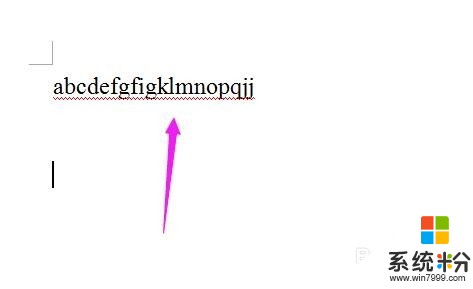
 2
2點“全部忽略”後,紅色的波浪線消失了。
若是出現綠線,光標點下字母,彈出的菜單中點“忽略一次”。

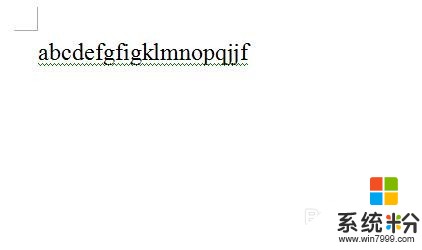
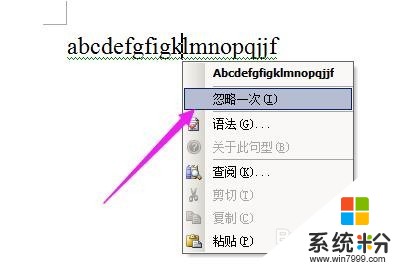 3
3點“忽略一次”後,綠色的波浪線消失了。
這樣操作刪除紅線和綠線,隻是治標不治本,隻要繼續輸入,文字下方又出現紅線或綠線。
我們可以一次性解決的,後續輸入不再顯示線條。操作如下。
在文檔上方的菜單欄中,順序點:工具--選項;
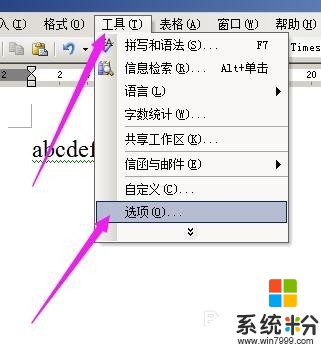 4
4彈出的操作框中,點”拚寫和語法“;
然後,再把”鍵入時檢查拚寫“前麵的勾取消;
把”鍵入時檢查語法“前麵的勾取消;
把”隨拚寫檢查語法“前麵的勾取消。
然後點確定。
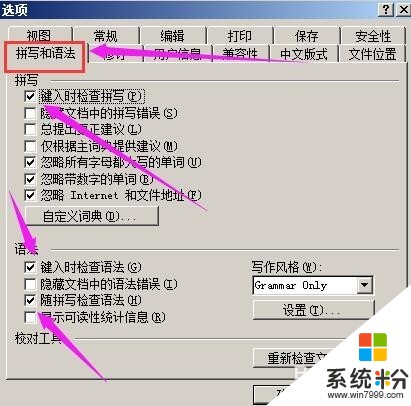
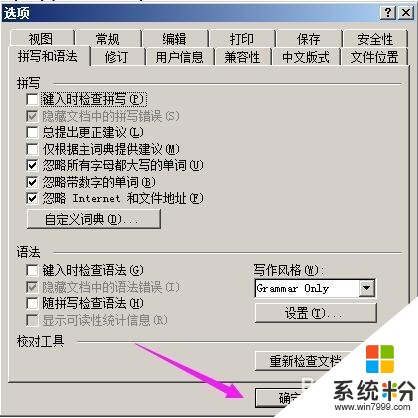 5
5點確定後,原來顯示的紅線或者是綠線消除了;
後續輸入的文字也沒有紅線和綠線的出現。
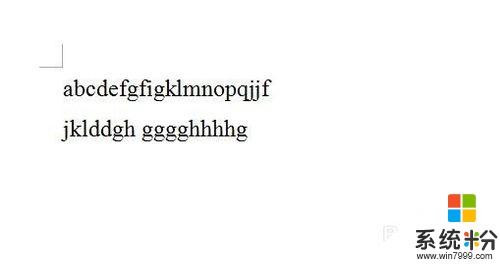 6
6若想恢複原來的拚寫檢查,可以在菜單欄上點”工具“再點”選項“,彈出的操作框中,把步驟4裏取消的勾重新打上勾,再點確定。
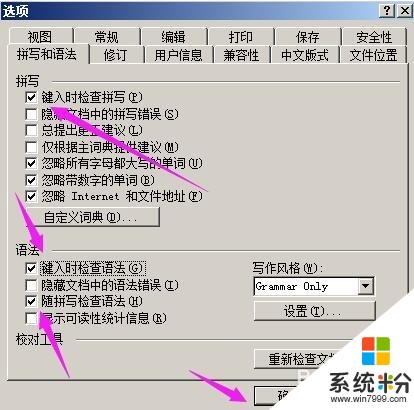
以上就是怎麼取消word文檔中的紅線綠線?,取消word文檔中的紅線綠線的方法有哪些?教程,希望本文中能幫您解決問題。
電腦軟件相關教程